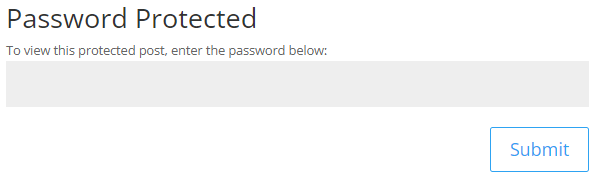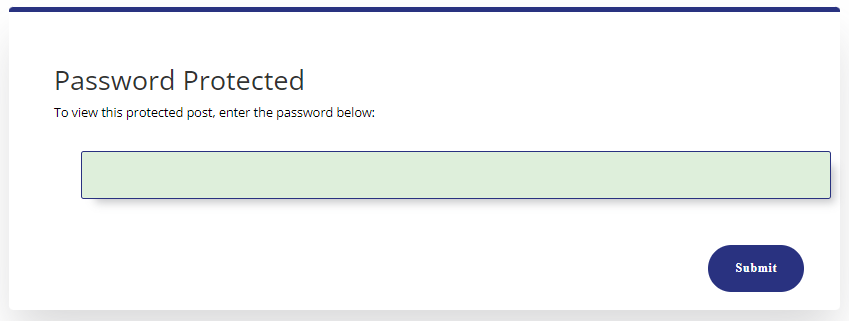Trick # 278 | Dieser Beitrag beinhaltet 736 Wörter. – Geschätzte Lesezeit: ca. 4 Minuten.
Unter WordPress lassen sich Seiten und Beiträge passwortgeschützt veröffentlichen. Wird dann der Inhalt aufgerufen, erscheint zunächst eine Passwortabfrage, welche im Divi-Theme aber reichlich karg daher kommt. Sie lässt sich indes mit einfachen Mitteln verschönern. Hier erfahren Sie, wie das geht.
Mehr individuelle Style können Sie dem Formular mit folgendem Code beibringen. Diesen können Sie in das CSS-Stylesheet Ihrer Website kopieren – im Backend unter Design/Customizer/Zusätzliches CSS:
.post-password-required .et_password_protected_form {
width: 50%;
margin: 0 auto;
margin-top: 25vh;
margin-bottom: 25vh;
background: #fff; /* Hintergrundfarbe */
padding: 60px 40px 80px 50px;
border-top: 6px solid #293280;
border-radius: 5px;
box-shadow: 0 30px 50px -6px rgba(64, 65,72,.2);
}
.et_password_protected_form p input {
background: #59b14b33; /* Hintergrund Passworteingabe */
color: #fff;
border-radius: 3px!important;
border: 1px solid #293280!important; /* Rand Passworteingabe */
box-shadow: 10px 10px 10px -6px rgba(64, 65,72,.3);
margin: 30px 30px;
}
.et_password_protected_form > p {
color: #000000; /* Schriftfarbe */
}
.et_password_protected_form .et_submit_button {
color: #fff!important; /* Button Schriftfarbe */
font-family: "Montserrat"!important;
border-width: 0px!important;
border-radius: 26px;
letter-spacing: 1px;
font-size: 13px;
font-weight: 800!important;
background-color: #293280; /* Button Hintergrundfarbe */
padding-top: 15px!important;
padding-bottom: 15px;
padding-left: 30px!important;
padding-right: 30px;
}
.et_password_protected_form .et_submit_button {
display: block;
float: right;
margin: 8px auto 0;
font-family: inherit;
cursor: pointer;
}
.et_pb_button:hover:after {
opacity: 0;
}
.et_password_protected_form .et_submit_button:hover {
background-color: #59B14B; /* Button Hintergrundfarbe Hover */
color: #fff!important; /* Button Schriftfarbe Hover */
font-family: "Montserrat"!important;
border-width: 0px!important;
border-radius: 26px;
letter-spacing: 1px;
font-weight: 800!important;
padding-top: 15px!important;
padding-bottom: 15px;
padding-left: 30px!important;
padding-right: 30px;
}Werbung
Im Button-Modul des Divi-Themes lässt sich standardmässig bloss eine einzige Textzeile platzieren. Wem das nicht genügt und wer gerne eine zweite Textzeile hätte, muss ein wenig nachhelfen. Wir zeigen Ihnen wie.
Viele WebmasterInnen ziehen den WordPress-Classic-Editor dem unterdessen standardisierten Gutenberg-Editor - auch Blockeditor genannt - vor. Dafür braucht es nicht mehr als ein von WordPress kostenlos zur Verfügung gestelltes Plugin. Verwenden ...
Der Divi-Button lässt sich leicht auf der ganzen Seiten- oder Spaltenbreite anzeigen. Das ist vor allem dann hilfreich, wenn mehrere Buttons untereinander zu liegen kommen und untschiedliche Textlängen auf der Schaltfläche anzeigen. Wie's geht, ...
Geht es Ihnen wie mir? Ödet Sie die Login-Seite Ihrer WordPress-Website an? Sie können Sie ganz einfach stylen - so dass sie bestens zu Ihrem Webauftritt passt. Heute zeigen wir Ihnen wie das geht.
Keine Inhalte gefunden.